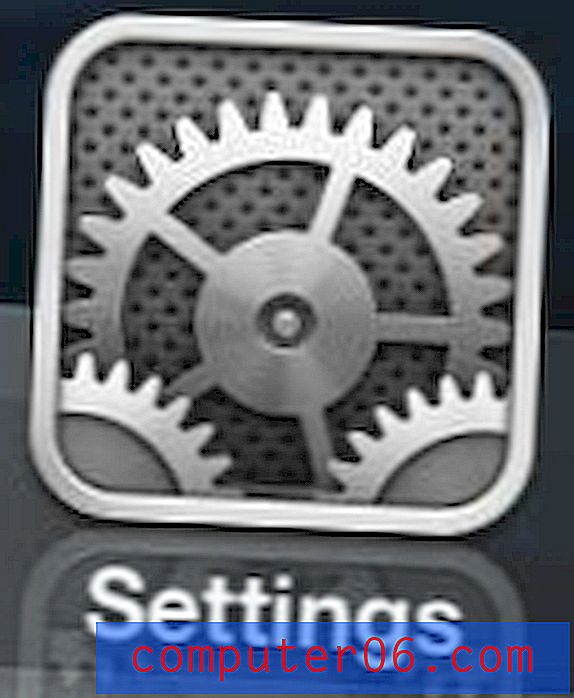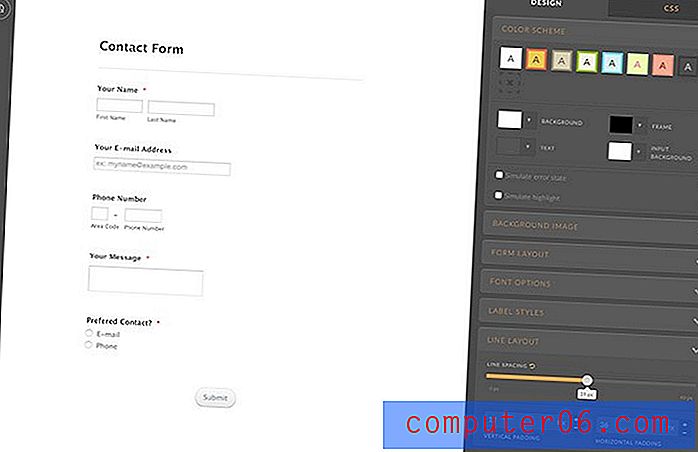Zapněte sdílení domů v iTunes 11 v počítači Mac
Nedávno jsme napsali článek, který poukázal na některé z nejlepších funkcí Apple TV a mezi tyto funkce patřilo sdílení domů. Toto je funkce v iTunes, která vám umožní sdílet knihovnu iTunes s počítači, které jsou propojeny vaším Apple ID. Domácí sdílení je jednou z nejjednodušších funkcí sdílení souborů v síti, jaké kdy používáte, a jak již bylo zmíněno, činí Apple TV ještě neuvěřitelnějším zařízením. Přečtěte si níže a zjistěte, jak povolit sdílení domů v iTunes na počítači Mac.
Zapněte sdílení domů v iTunes na počítači Mac
Aby funkce sdílení domů fungovala, musí existovat dvě důležitá nastavení, která musí být konzistentní. Zařízení, která budou navzájem sdílet, musí být ve stejné síti a všechna musí používat stejný Apple ID. Pokud budete postupovat podle níže uvedených pokynů a sdílení domů v počítači Mac nefunguje, je to pravděpodobně proto, že jedna z těchto dvou položek je problematická.
Krok 1: Spusťte iTunes.

Spusťte iTunes
Krok 2: Klikněte na možnost Soubor v horní části obrazovky.

V horní části obrazovky klikněte na Soubor
Krok 3: Umístěte ukazatel myši na možnost Sdílení domů a poté klikněte na Zapnout sdílení domů .
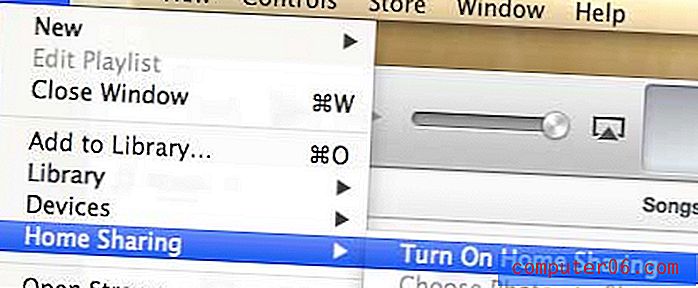
Zapněte sdílení domů
Krok 4: Do příslušných polí zadejte své Apple ID a heslo a klikněte na tlačítko Zapnout sdílení domů .
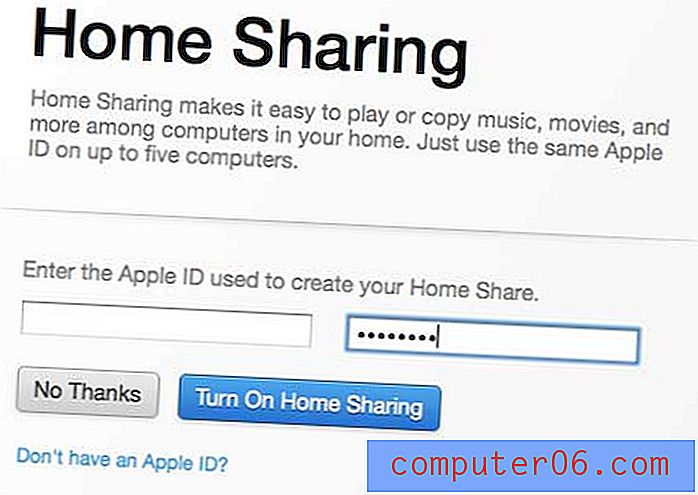
Chcete-li dokončit nastavení sdílení domů, zadejte své přihlašovací údaje pro Apple ID
Nyní byste měli mít přístup ke své knihovně iTunes z jiných počítačů ve vaší síti, které povolily sdílení domů se stejným Apple ID, stejně jako z jakéhokoli Apple TV v síti s tímto Apple ID.
Věděli jste, že sdílení domů funguje také pro vaše zařízení Apple ve stejné síti? Pokud se vám líbí sdílení domů a myslíte si, že by to mohlo být něco, co budete hodně používat, měli byste zvážit získání iPadu po celém domě. To vám umožní sledovat jakýkoli film nebo televizní pořad, který je uložen v knihovně iTunes počítače, který sdílí Apple ID iPadu.